HP ZBook 17 G2 Mobile Workstation User Manual Page 54
- Page / 120
- Table of contents
- BOOKMARKS
Rated. / 5. Based on customer reviews


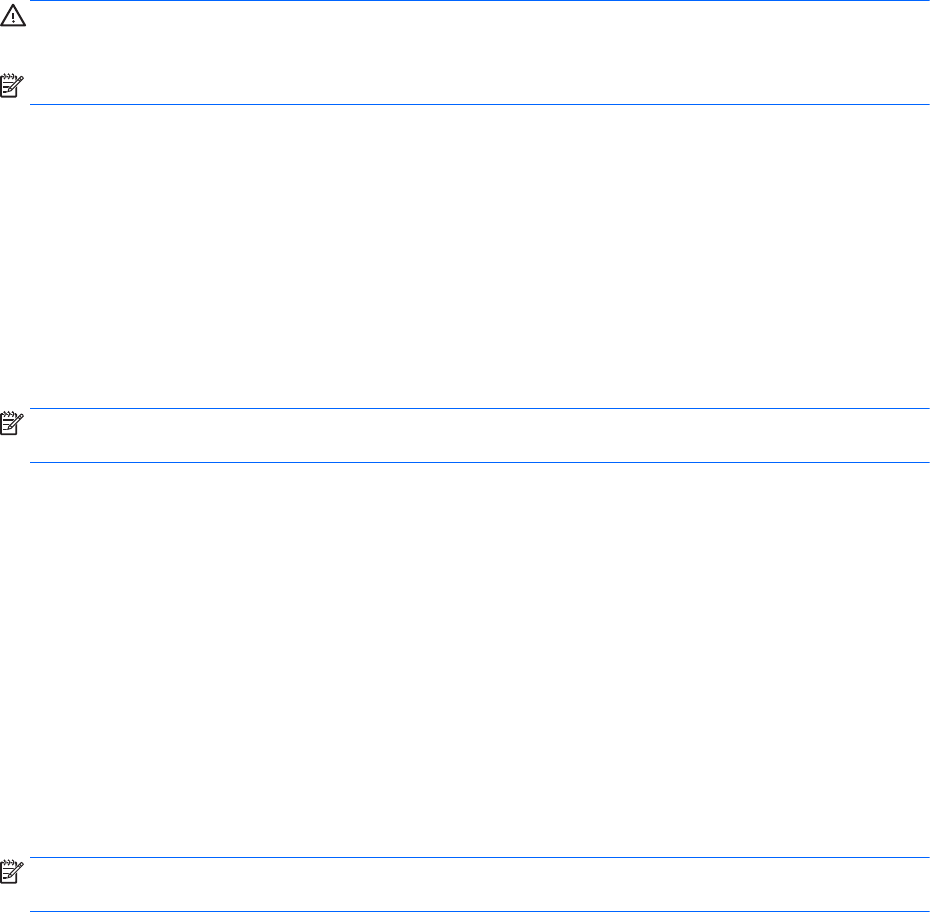
设置电源选项
使用节能状态
睡眠功能已在出厂时启用。
启动睡眠状态时,电源指示灯会闪烁并清屏。您的工作将被保存到内存中。
注意:为降低音频和视频质量可能下降、丧失音频或视频播放功能或者丢失信息的风险,在读取或写入
磁盘或外接存储卡时,请勿启动睡眠状态。
注:当笔记本计算机处于“睡眠”状态时,无法启动任何类型的网络连接或执行任何计算机功能。
启动和退出睡眠模式
在打开笔记本计算机后,可以通过以下任一方式启动睡眠模式:
●
快速按一下电源按钮。
●
在“开始”屏幕中,指向屏幕的右上角或右下角。当超级按钮列表打开后,依次单击设置、电源图标、
睡眠。
要退出睡眠状态,请快速按一下电源按钮。
在笔记本计算机退出睡眠状态后,电源指示灯将亮起,并且计算机返回到您先前停止工作时的屏幕。
注:如果您设置了在唤醒时需要输入的密码,则必须先输入 Windows 密码,然后笔记本计算机才能返回
到此屏幕。
启用或退出用户启动的休眠
通过使用“电源选项”,可以启用用户启动的休眠以及更改其他电源设置和超时:
1.
在“开始”屏幕中,键入“电源选项”,然后选择电源选项。
2.
在左窗格中,单击选择该电源按钮的功能。
3.
单击更改当前不可用的设置。
4.
在按电源按钮时区域中,选择休眠。
5.
单击保存更改。
要退出休眠状态,请快速按一下电源按钮。电源指示灯会亮起,您的屏幕也会重新显示您先前停止的工
作。
注:如果已设置在唤醒时需要使用的密码,则必须先输入 Windows 密码,然后您的工作才能重新在屏幕
上显示。
使用电源计量器和电源设置
电源计量器位于 Windows 桌面上。使用电源计量器可以快速访问电源设置并查看电池的剩余电量。
44 第 6 章 电源管理
ZHCN
- 安全警告声明 ZHCN 4
- 2 第 1 章 欢迎使用 12
- ZHCN 查找信息 13
- 4 第 1 章 欢迎使用 14
- 了解笔记本计算机 15
- 6 第 2 章 了解笔记本计算机 16
- 8 第 2 章 了解笔记本计算机 18
- ZHCN 显示屏 19
- 10 第 2 章 了解笔记本计算机 20
- 按钮、扬声器和指纹识别器(仅限部分机型) 22
- 14 第 2 章 了解笔记本计算机 24
- 16 第 2 章 了解笔记本计算机 26
- 18 第 2 章 了解笔记本计算机 28
- 使用操作系统控制 30
- 使用 Internet 服务提供商 30
- 使用 HP 移动宽带(仅限部分机型) 32
- 插入和取出 SIM 卡 33
- 使用 GPS(仅限部分机型) 34
- 使用 Bluetooth 无线设备 34
- 连接到局域网 (LAN) 34
- 电路所在的一端朝向笔记本计算机。 35
- ZHCN 连接有线网络 35
- 26 第 3 章 连接到网络 36
- 使用键盘、触摸手势和指点设备进行导航 37
- 关闭和打开触摸板 38
- 旋转(仅限部分机型) 40
- 划擦(仅限部分机型) 41
- 侧边滑入(仅限部分机型) 41
- 使用 Windows 快捷键 43
- 使用集成数字小键盘 44
- 使用可选的外接数字小键盘 44
- 连接耳机和麦克风 46
- 检查笔记本计算机上的音频功能 46
- 网络摄像头(仅限部分机型) 47
- DisplayPort(仅限部分机型) 49
- 连接 Thunderbolt DisplayPort 设备 50
- 使用多流传输连接有线显示器 50
- 42 第 5 章 多媒体 52
- 关闭笔记本计算机 53
- 启动和退出睡眠模式 54
- 启用或退出用户启动的休眠 54
- 使用电源计量器和电源设置 54
- 设置唤醒时的密码保护 55
- 查找其他电池信息 55
- 使用“电池检查” 56
- 显示电池的剩余电量 56
- 最大程度延长电池放电时间 56
- 管理电池电量不足的情况 56
- 存放可由用户更换的电池(仅限部分机型) 58
- 处置可由用户更换的电池(仅限部分机型) 58
- 使用外接交流电源 59
- 混合图形技术(仅限某些机型) 60
- 外接介质卡和设备 61
- 使用 ExpressCard(仅限某些机型) 62
- 插入 ExpressCard 63
- 使用智能卡(仅限某些机型) 64
- 使用 USB 设备 65
- 连接 USB 设备 66
- 移除 USB 设备 66
- 使用可选的外接设备 67
- 58 第 7 章 外接介质卡和设备 68
- 卸下或重新装上底盖 70
- 更换或升级硬盘驱动器 71
- 提高硬盘驱动器性能 73
- 使用 HP 3D DriveGuard(仅限部分机型) 73
- 使用 RAID(仅限部分机型) 74
- 保护笔记本计算机 75
- 在 Windows 中设置密码 76
- 在 Computer Setup(计算机设置)中设置密码 77
- 管理 BIOS 管理员密码 77
- 输入 BIOS 管理员密码 78
- 设置 DriveLock 密码 79
- 输入 DriveLock 密码 81
- 更改 DriveLock 密码 81
- 删除 DriveLock 保护 81
- 输入自动 DriveLock 密码 82
- 删除自动 DriveLock 保护 82
- 安装重要安全更新 83
- 使用 HP Client Security(仅限部分机型) 84
- 安装可选的安全保护缆锁 84
- 使用指纹识别器(仅限部分机型) 84
- 76 第 9 章 安全保护 86
- 添加或更换内存模块 87
- 清洁笔记本计算机 90
- 更新程序和驱动程序 91
- 使用 SoftPaq Download Manager 91
- 82 第 10 章 维护 92
- 使用 Windows 恢复工具 93
- 使用 f11 恢复工具 94
- 使用 Windows 操作系统介质(需单独购买) 95
- 使用 Windows 刷新或 Windows 重置 95
- 使用 HP Software Setup 95
- 86 第 11 章 备份和恢复 96
- Diagnostics (UEFI) 97
- 确定 BIOS 版本 99
- 下载 BIOS 更新 99
- 使用 MultiBoot 100
- 使用 f9 键提示动态选择引导设备 101
- 设置 MultiBoot Express 提示 101
- 进入 MultiBoot Express 首选项 102
- 使用 HP Sure Start 104
- 98 第 14 章 规格 108
- 携带笔记本计算机外出旅行 109
- 100 附录 A 携带笔记本计算机外出旅行 110
- 笔记本计算机屏幕黑屏 111
- 笔记本计算机无法启动 111
- 计算机已开机,但是没有响应 112
- 笔记本计算机过热 112
- 无线网络连接不工作 113
- 在外接显示器上无法观看影片 113
- 光盘刻录不能开始,或在完成之前停止 114
- 106 附录 C 静电放电 116
 (53 pages)
(53 pages) (30 pages)
(30 pages) (54 pages)
(54 pages) (37 pages)
(37 pages) (35 pages)
(35 pages) (76 pages)
(76 pages) (40 pages)
(40 pages) (25 pages)
(25 pages) (58 pages)
(58 pages) (46 pages)
(46 pages) (64 pages)
(64 pages) (52 pages)
(52 pages)







Comments to this Manuals